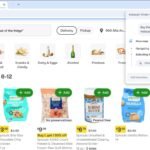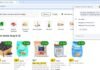Cuando el WiFi va mal, todos solemos culpar al router. Pero no siempre es el responsable. Hace poco descubrí una app gratuita de Movistar que me ayudó a entender por qué mi red funcionaba tan lenta. Y lo mejor es que puedes usarla aunque no seas cliente. En este artículo te cuento cómo funciona y todo lo que aprendí al probarla.
Durante días tuve problemas con la conexión en casa. Algunas páginas no cargaban bien, los vídeos se atascaban, y el WiFi parecía ir a tirones. Siguiendo el protocolo estándar de resolución de problemas de red, el primer paso fue realizar un reinicio completo del router (apagarlo, esperar 5 segundos, y encenderlo). Al no observar mejoría, quedó descartado un bloqueo temporal del firmware, lo que apuntaba a la saturación del espectro o un conflicto entre dispositivos conectados. Cambié de canal, probé con el repetidor, moví el equipo de sitio… pero la conexión seguía igual de irregular. Entonces, un amigo me habló de una app gratuita de Movistar llamada Smart WiFi, que permite analizar cómo va tu red y detectar los posibles fallos. Decidí probarla sin muchas expectativas, y fue una grata sorpresa.


Qué es Smart WiFi y por qué es útil (aunque no seas cliente de Movistar)
Smart WiFi es una aplicación gratuita desarrollada por Movistar para ayudarte a visualizar, gestionar y mejorar tu red doméstica. Puedes descargarla en Android o en iOS, independientemente de si eres cliente o no.
Según la documentación oficial de Movistar, las funciones de diagnóstico básico están disponibles para cualquier usuario, como el escaneo de dispositivos conectados o el análisis de cobertura por habitaciones. Eso sí, la gestión avanzada del router (como cambio de contraseña o reinicio remoto) está limitada a clientes con routers compatibles de Movistar.

La app es especialmente útil para detectar problemas comunes de red sin necesidad de conocimientos técnicos. Y lo mejor: funciona incluso si tu router no es de Movistar, aunque con funciones más limitadas. Más abajo puedes ver una comparativa detallada de lo que puedes hacer con y sin ser cliente.
Funcionalidades de Smart WiFi: Clientes Movistar vs. No Clientes
| Funcionalidad | Disponible para Clientes Movistar | Disponible para No Clientes | Observaciones |
|---|---|---|---|
| Ver dispositivos conectados a la red | ✔️ Sí | ✔️ Sí | Función básica de escaneo de red local. |
| Mapa de cobertura de la señal WiFi | ✔️ Sí (con optimización) | ✔️ Sí (solo diagnóstico) | Los no clientes pueden ver las zonas débiles, pero no usar la optimización automática. |
| Test de velocidad integrado | ✔️ Sí | ❌ No | Los no clientes deben usar apps de terceros como Speedtest.net. |
| Cambiar nombre y contraseña del WiFi | ✔️ Sí | ❌ No | Requiere acceso de gestión al router Movistar. |
| Bloquear/Pausar dispositivos | ✔️ Sí | ❌ No | Función de control parental y seguridad exclusiva para clientes. |
| Optimizar canal WiFi automáticamente | ✔️ Sí | ❌ No | La app puede gestionar el router Movistar para evitar interferencias. |
| Crear red WiFi para invitados | ✔️ Sí | ❌ No | Función de gestión avanzada del router. |
Plan de acción: solucionar problemas que detecta la app
Probar la app de Movistar me permitió ver mi red doméstica con otros ojos. Y, lo mejor de todo, me dio pistas claras para mejorarla sin gastar dinero ni complicarme demasiado. Aquí tienes algunos de los fallos más comunes que puedes descubrir con la app y cómo solucionarlos al momento.
Problema 1: Un dispositivo desconocido está consumiendo tu ancho de banda
Cómo detectarlo: la app identifica todos los dispositivos conectados a tu red. Si ves uno con un nombre genérico o que no reconoces, podría ser el móvil de un invitado… o alguien colándose.
Solución rápida:
- Toca sobre el dispositivo en la app y copia su dirección MAC.
- Entra en tu router (normalmente desde «192.168.1.1» o «192.168.0.1»).
- Busca la opción de filtrado MAC o bloqueo de dispositivos.
- Añade esa dirección a la lista de bloqueados.
Esto evitará que vuelva a conectarse sin tu permiso. Y si usas un router con control parental o gestión por perfiles, también puedes asignarle límites.
Problema 2: Tu red WiFi está usando un canal saturado
Cómo detectarlo: la app analiza automáticamente el canal que usa tu red (en especial en la banda de 2.4 GHz) y te indica si está saturado por otras redes cercanas.
Solución rápida:
- Entra en la configuración de tu router.
- Ve a la sección de WiFi o Wireless Settings.
- Busca el canal actual y cámbialo manualmente.
- Para 2.4 GHz, los canales 1, 6 y 11 suelen ser los más estables.
- En 5 GHz, hay más canales y menos interferencias, pero no todos los dispositivos los soportan.
Cambiar de canal puede darte un empujón inmediato en velocidad y estabilidad.

Problema 3: Hay zonas con muy mala cobertura
Cómo detectarlo. la app ofrece un mapa visual de cobertura por habitación. Si ves zonas rojas o débiles en puntos clave (como el dormitorio o el despacho), estás perdiendo rendimiento.
Solución rápida:
- Prueba a mover ligeramente el router. Evita rincones cerrados, muebles metálicos o ponerlo en el suelo.
- Si las paredes son gruesas o vives en una casa con varias plantas, considera usar:
- Un repetidor WiFi bien ubicado (a medio camino entre el router y la zona con problemas).
- O mejor aún, un sistema WiFi Mesh, que reparte la señal de forma más inteligente y estable.
Mover el router ayuda, pero si la estructura de la casa bloquea la señal, lo ideal es mejorar la infraestructura. Si hay errores recurrentes en la app (como «Ups, algo no va bien»):
- Borra la caché y los datos de la app Smart WiFi
- Desinstala y vuelve a instalar la aplicación
- Verifica si hay actualizaciones del sistema operativo del dispositivo móvil
- Restablece el router (si persiste, consulta el estado de los servidores o contacta con soporte)
Estas acciones, aplicadas según el tipo de incidencia detectada, permiten resolver problemas concretos en lugar de solo identificarlos. Como principio general, siempre es recomendable empezar con el reinicio del router (apagado de 30 segundos) antes de realizar cualquier modificación avanzada.


| Nº | Acción Esencial | Herramienta / Sección en la App | Completado |
|---|---|---|---|
| 1 | Realizar un escaneo inicial de la red para obtener un estado general. | Pantalla principal de Smart WiFi | ☐ |
| 2 | Identificar todos los dispositivos conectados y verificar que no haya intrusos. | Sección ‘Dispositivos’ | ☐ |
| 3 | Revisar el consumo de ancho de banda por dispositivo para detectar ‘ladrones’ de conexión. | Detalles de cada dispositivo | ☐ |
| 4 | Analizar el mapa de cobertura para localizar zonas con señal débil o nula. | Sección ‘Mapa de Cobertura’ | ☐ |
| 5 | Comprobar si el canal WiFi actual está saturado por redes vecinas. | Sección ‘Diagnóstico’ o ‘Optimizar WiFi’ | ☐ |
| 6 | Reiniciar el router (apagar 30 segundos) como última medida si todo parece correcto. | Manualmente | ☐ |
Preguntas frecuentes sobre Smart WiFi de Movistar
¿Necesito ser cliente de Movistar para usar la app Smart WiFi?
No. Aunque la aplicación ofrece funcionalidades avanzadas exclusivas para clientes de Movistar, cualquier usuario puede descargarla y utilizar sus herramientas básicas de diagnóstico, como ver los dispositivos conectados a su red WiFi, sin coste alguno.
¿Qué problemas concretos me ayuda a identificar esta aplicación?
La app puede ayudarte a detectar varios problemas comunes: saturación de la red por exceso de dispositivos, ‘ladrones’ de WiFi (dispositivos desconocidos conectados), consumo excesivo de ancho de banda por parte de un aparato concreto y zonas de tu hogar con mala cobertura de señal.
¿La aplicación Smart WiFi es completamente gratuita?
Sí, la descarga y el uso de sus funciones de diagnóstico son gratuitos tanto en la Google Play Store para Android como en la App Store para iOS.
¿La app soluciona los problemas de mi red automáticamente?
No, la aplicación funciona como una herramienta de diagnóstico que te informa sobre el estado de tu red y te ofrece recomendaciones. La implementación de las soluciones, como reubicar el router, gestionar los dispositivos o cambiar el canal WiFi, debe ser realizada por el usuario.
En calidad de Afiliado de Amazon y otros programas similares, esta web obtiene ingresos por las compras adscritas que cumplen los requisitos aplicables